Cómo eliminar Chromium de tu ordenador de forma definitiva - Adware
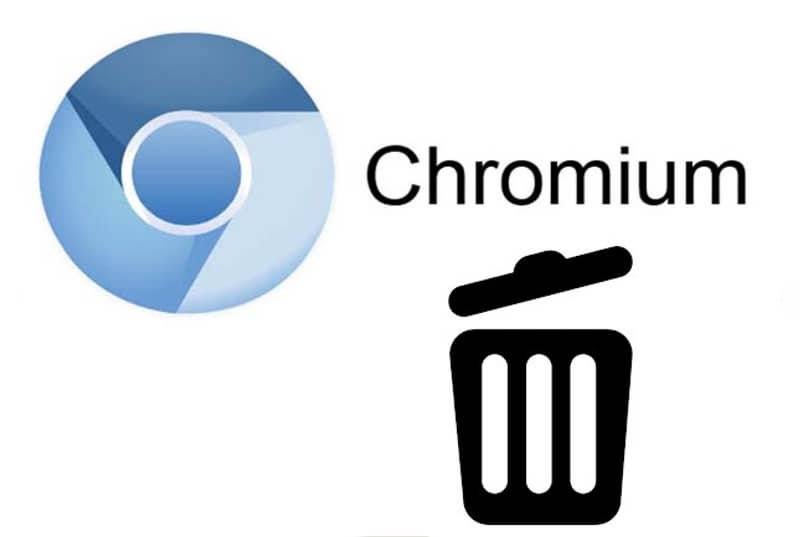
El navegador de Chromium es el código abierto con el cual se hizo posible realizar Google Chrome. Pero muchas de estas versiones pueden llegar a ser fraudulentas, y causar problemas al ordenador en cuestión. Pero gracias a este navegador, está actualmente el de Edge Chromiun, al abrir desde Windows en sus más actuales versiones.
Pero este posee un problema, muy tedioso y frustrante para algunos. Este consiste que cada vez que lo eliminamos, por alguna razón queda instalado en el ordenador o puede que no nos deje eliminar dichas carpetas de esta aplicación. Para eso, estamos nosotros que te damos a conocer, la mejor manera de eliminar por completo está molesta aplicación.
¿Qué pasos hay que seguir para desinstalar por completo Chromium de tu PC?
A veces, este navegador se instala de manera oculta en nuestros ordenadores. Esto viene porque, al momento de instalar cualquier otro programa, al tener acceso a internet. Los programas nos hacen descargar archivos que son necesarios y aceptamos condiciones para que se instale.

- Podemos irnos a donde está el icono del programa de Chromium. Al ubicarlo, debemos de hacer clic derecho y dar en 'abrir ubicación del archivo'.
- De esta manera, podremos ver la carpeta donde está la información de la aplicación.
- Cuando estemos en la carpeta, tendrás que ir de vuelta en las carpetas para ver la carpeta como tal y eliminarla por completo del sistema.
- Puede también, aprender a cómo desinstalar Microsoft Edge usando PowerShell o CMD, para que así desinstales Chromium
Pero en varias ocasiones, este proceso no es tan fácil cómo digamos, puesto que suele pasar que esta carpeta no se pueda eliminar. En caso de que no, puede ser resultado de que la aplicación esté siendo utilizada en segundo plano. Para eso, hay que hacer otro tipo de proceso para eliminar la carpeta:
- Cuando no podemos hacer el borrado de la carpeta, es debido a un conflicto por está utilizando el navegador. Para esto, abre el Administrador de Tareas
- En el 'administrador de Tareas', podremos ver y monitorear varias áreas del ordenador. Pero optamos por la pestaña de 'Procesos'
- En esta ventana, buscaremos la aplicación de Chromium. Pero en casos muy remotos, puede aparecer como Chrome para ocultarse. Haga clic derecho y dar en Finalizar tarea
- De esta manera, se estará cerrando por completo la aplicación. Después de esto, puedes proceder a eliminar la carpeta por completo sin ningún inconveniente.
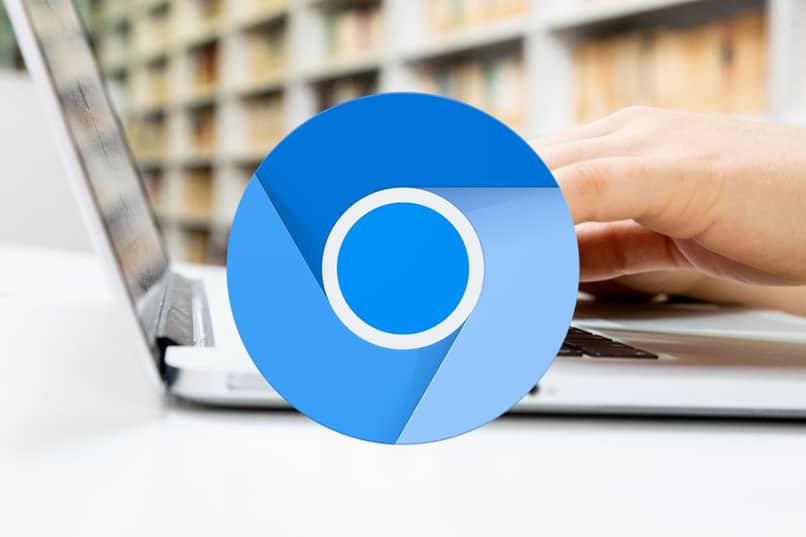
¿De qué forma puedes identificar si hay archivos temporales rezagados?
Después de haber desinstalado el programa de Chromium, podemos ver de alguna manera sí todavía quedan archivos temporales por eliminar. Para ello, podemos ir al 'Ejecutor' presionando las teclas de 'Windows + R' y escribiendo el comando de %Appdata% nos estará dirigiendo a una carpeta.
En dicha carpeta, podemos proceder a Eliminar archivos temporales del ordenador. Pero para hacerlo sobre el navegador de Chromium, debemos de entrar en una serie de Subcarpetas, las cuales son: Appdata/ Local/ Google/ Chromium/ User Data/ Default/ Chache. De esta manera, podrás ver todos los archivos temporales que aquí se estarán residiendo.
¿Cómo eliminar los archivos temporales de Chromium?
En el proceso, podemos hacer que los archivos temporales de Chromium desaparezcan por completo del ordenador. Puesto que cada navegador posee archivos temporales, estos aparecerán cada vez que hagamos uso de este, y se estarán guardando en una carpeta en el ordenador correspondiente al navegador
Para deshacernos de estos archivos, tenemos que entrar en la ruta de subcarpetas que te indicamos en el punto anterior. Es decir, que la ruta : Appdata/ Local/ Google/ Chromium/ User Data/ Default/ Cache es la que utilizaras para eliminar estos archivos, una vez te deshagas de estos ya no tendrás más lento el ordenador.
Otra manera de deshacerse de estos molestos archivos, es en al momento de ser eliminado el navegador del sistema, todos los archivos relacionados con este programa se estarán eliminados de manera automática.
Así, te podrás ahorrar mucha tarea de hacerlo manualmente y de una vez, te estarás deshacíendo del problemático navegador de Chromium. Que claro, podemos también descargar, entrando en la página web oficial de Chromium y hacernos del servicio oficial si es que cambiamos de opinión y ahora preferimos tenerlo en cada uno de tus dispositivos.